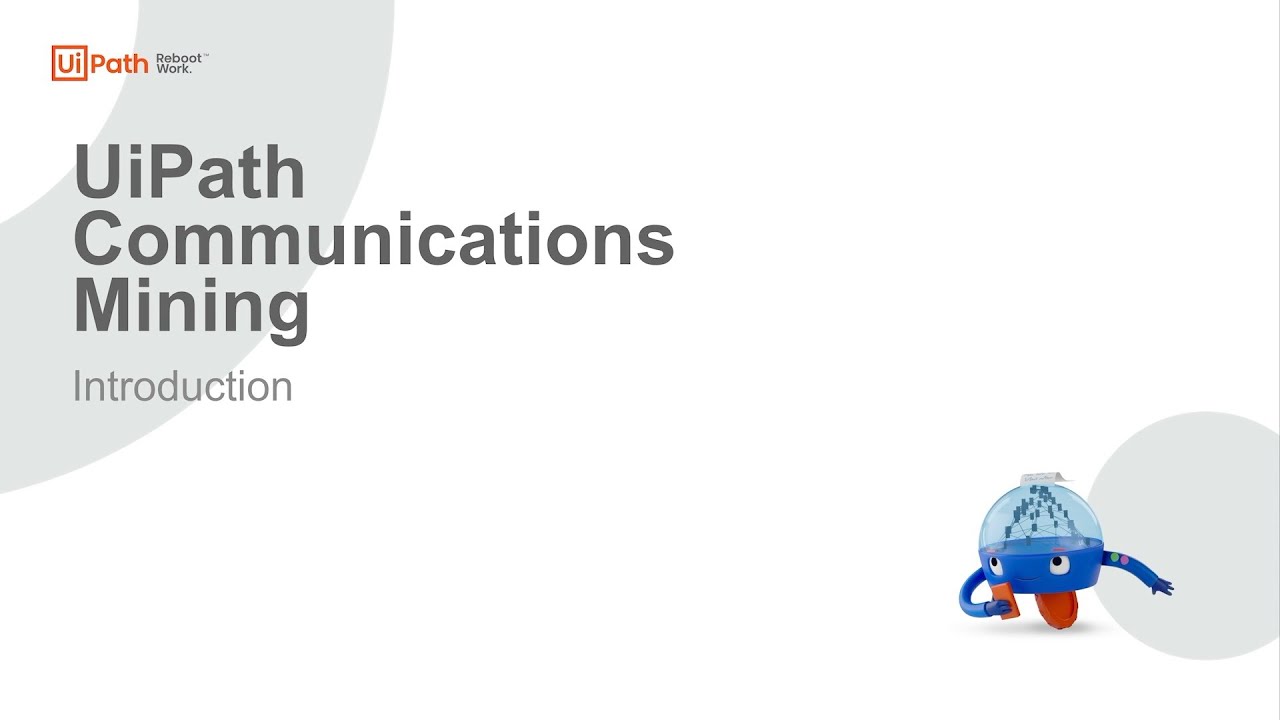communications-mining
latest
false
- はじめに
- アクセス制御と管理
- ソースとデータセットを管理する
- モデルのトレーニングと保守
- 生成 AI による抽出
- 分析と監視を使用する
- オートメーションと Communications Mining
- ライセンス
- よくある質問など
Communications Mining™ について
『Communications Mining ガイド』(Automation Cloud - 最新) の最初のページにリダイレクトされました。
重要 :
Communications Mining は UiPath IXP の一部となりました。詳しくは、ユーザー ガイドの「はじめに」セクションをご覧ください。
このコンテンツの一部は機械翻訳によって処理されており、完全な翻訳を保証するものではありません。
新しいコンテンツの翻訳は、およそ 1 ~ 2 週間で公開されます。

Communications Mining ガイド
最終更新日時 2025年5月23日
Communications Mining™ について
大事な: Communications Mining が UiPath® IXP サービスの機能になりました。詳細については、 IXPの概要ガイドをご覧ください。
Communications Mining の概要を説明する次のビデオとその内容は以下のとおりです。
- ビジネス コミュニケーション データの課題と自然言語処理ツールの重要性。
- Communications Mining の機能と課題の解決への役立て方
- Communications Mining がユーザーとユーザーのビジネスにもたらす利点
- UiPath の Communications Mining ソリューションが企業から信頼される理由
- ユース ケース、および Communications Mining を活用できるビジネスの実例。